
Jediným způsobem, jak sdílet nákupy aplikací, knih, hudby a videa napříč zařízeními iOS, bylo přihlásit se ke každému zařízení se stejným účtem Apple (nezabezpečené a nežádoucí řešení). Nyní můžete snadno sdílet vše mezi členy rodiny se systémem Apple Family Sharing.
Přečtěte si, jak vám ukážeme, jak to nastavit a využívat zabezpečené sdílení aplikací a médií mezi vašimi zařízeními.
Proč to chci udělat?
Pro jednotlivce, kteří jsou jedinými uživateli zařízení iOS v jejich domácnostech, není opravdu potřeba žádný druh sdílení, protože výchozí systém funguje skvěle: přihlaste se ke svému účtu Apple na každém zařízení a všechny vaše nákupy v App Store, iTunes a iBook jsou sdíleny napříč všemi zařízeními.
Pokud jste se chtěli podělit o své nákupy mezi zařízeními používanými více členy rodiny, byl to trochu horký nepořádek. Historicky jediným způsobem, jak to udělat, bylo autorizovat každé zařízení pod stejným centrálním účtem. To znamenalo, že každé zařízení, se kterým jste chtěli sdílet své aplikace (řekněme, že každý ve vaší rodině mohl hrát skvělé digitální deskové hry jako Jízdenka nebo Carcassonne ) skončilo nakonfigurováno, jako by šlo o sekundární zařízení držitele primárního účtu.
PŘÍBUZNÝ: Jak sdílet knihovnu iTunes se zařízením iPhone nebo iPad
Museli jste určit, že nechcete automaticky stahovat obsah do zařízení (takže malý Timmy automaticky nezískal váš nákup hororového filmu iTunes) a také jste museli pečlivě nakonfigurovat každé zařízení s dalším samostatným Apple ID, abyste zajistili všechny osobní věci, jako jsou kontakty , e-mail atd. byly všechny uchovávány odděleně. Dále to byl bolestivý způsob, jak dělat věci, protože jste nebyli schopni autorizovat další lidi k nákupům, aniž byste jim poskytli plný přístup k vašemu účtu. Pokud byste například chtěli použít stejný účet / kreditní kartu pro všechno, co souvisí s Apple, nemohli byste snadno dovolit své ženě a nejstaršímu dítěti nakupovat, ale zabránit tomu, aby se váš předškolák zbláznil v aplikaci freemium. V rámci tohoto modelu také neexistoval způsob, jak nakonfigurovat omezení věku / obsahu, protože s každým uživatelem se na každém zařízení zacházelo jako s držitelem primárního účtu.
To pracoval protože jste to museli udělat (určitě jsme to takto dělali roky, abychom se vyhnuli opakovanému nákupu aplikací pro každého uživatele iPadu / iPhone v naší domácnosti), ale bylo to kludgy a méně než ideální.
Zavedení plánu Apple Family Sharing změnilo věci z práce na práci velmi dobře a efektivně. V systému Apple Family Sharing můžete velmi snadno pozvat ostatní členy své rodiny, aby sdíleli nákupy provedené primárním účtem (aniž byste jim umožnili přístup k tomuto účtu), můžete sdílet jejich nákupy a můžete jim udělit oprávnění k nákupům nebo nechat všechny žádosti o nákup předat zpět rodiči k autorizaci.
Ačkoli se tento výukový program zaměřuje na snadné sdílení nákupů na trzích App Store, iTunes a iBook, Family Sharing také obsahuje možnosti pro sdílená rodinná fotoalba, sdílené rodinné kalendáře, sledování polohy a sledování obnovy zařízení - vše v jednom přehledném řídicím panelu .
Co potřebuji?
Chcete-li pokračovat v kurzu, budete potřebovat alespoň dvě zařízení iOS se systémem iOS 8 nebo novějším. To však bohužel znamená, že rodinné sdílení není k dispozici na iPadech 1, iPhone 4 a starších modelech iPhonů a iPod Touch 4. generace a starších modelech (iPad Mini je natolik nový, že všechny generace podporují iOS 8).
Zatímco všechny tyto vyloučené modely jsou rozhodně docela dlouhé v zubu, jsou to přesně ty modely, které se obvykle používají v rodině pro použití mladšími dětmi, takže je trochu zklamáním, že nemohou používat rodinu Funkce sdílení.
PŘÍBUZNÝ: Jak používat iTunes k rychlé organizaci aplikací na iPhone a iPad
Kromě požadavků na hardware / operační systém budete potřebovat jeden primární účet (který bude při čtení tohoto kurzu pravděpodobně váš účet), na kterém je autorizovaná kreditní karta. Tento účet bude sloužit jako účet „organizátora“ sdílení v rodině. Kromě toho musíte pro každého člena domácnosti vytvořit jedinečné Apple ID (pokud již mají existující Apple ID, které bude fungovat dobře). Nedělejte si starosti s věkovými omezeními, Apple nyní umožňuje účty Apple ID pro děti do 13 let speciálně pro tento účel.
Jakmile potvrdíte, že všechna zařízení, která budou používat vaši rodinní příslušníci, podporují iOS 8 (a v případě potřeby byly upgradována na iOS 8), vše, co potřebujete, je vaše hlavní zařízení iOS, Apple ID a přihlášení držitele primárního účtu (což je jako organizující člen váš účet / heslo) a poté Apple ID až pěti dalších členů rodiny, které chcete přidat do svého plánu sdílení rodiny. K nastavení Rodinného sdílení nemusíte mít po ruce všechna zařízení, ale určitě to pomůže potvrdit kroky a zajistit, aby vše proběhlo bez problémů.
Konfigurace sdílení rodiny Apple
Konfigurace Apple Family Sharing má dvě fáze, počáteční nastavení na iOS zařízení organizátora a následné potvrzení na všech zařízeních přidaných do plánu Family Sharing.
Jedna věc, kterou bychom chtěli zdůraznit, než budeme pokračovat, je, že sdílení probíhá dvěma způsoby. Organizátor nejenže sdílí všechny své aplikace a hudbu se členy rodiny, ale členové rodiny v plánu zase sdílejí také veškerý jejich obsah. Díky tomu je Rodinné sdílení velmi jednoduchým a přímým způsobem, jak okamžitě sloučit obsah dvou Apple IDS (jaké byste měli, kdyby dva manželé měli dlouhou historii nákupu).
Nejprve se podívejme na to, jak zahájit proces v aplikaci organizátora zapnutím Rodinného sdílení, přidáním účtu rodiče / opatrovníka (jako manžela / manželky) a potom dětského účtu.
Stát se organizátorem a přidávat členy rodiny
Při prvním přístupu do App Store, iTunes nebo iBook ze zařízení iOS po prvním nastavení (nebo proti po upgradu na iOS 8) se zobrazí výzva k nastavení Rodinného sdílení. Pokud tuto výzvu ignorujete a klepnete na tlačítko „Nyní ne“, budete muset přejít do sekce Rodinné sdílení v nabídce Nastavení.
Nabídku Rodinné sdílení najdete v části Nastavení -> iCloud -> Nastavit rodinné sdílení; klepnutím na poslední položku zahájíte proces instalace.

Zobrazí se výzva, abyste prošli řadou potvrzení, včetně potvrzení, že si přejete být rodinným organizátorem, potvrzení, že jste stranou odpovědnou za jejich nákupy, a potvrzení, kterou kreditní kartu používáte pro svůj účet Apple. Kromě potvrzení nastavení souvisejících se stránkou sdílení / nákupu věcí také povolíte nebo zakážete funkci sdílení polohy.
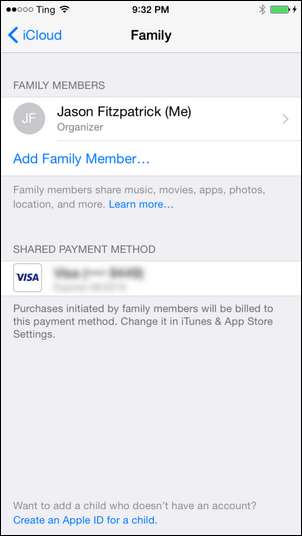
Jakmile prakticky přijmete různá nastavení, dostanete se na hlavní panel Rodinného sdílení, jak je vidět výše. Pokud se budete v budoucnu potřebovat vrátit na toto místo, najdete jej v nabídce Nastavení na stránce iCloud -> Rodinné nastavení.
Nyní, když máme vše spuštěno, nejprve přidáme účet pro dospělé a poté tento účet označíme jako patřící rodiči nebo zákonnému zástupci. V seznamu Členové rodiny vyberte položku „Přidat člena rodiny“. Zobrazí se výzva k zadání jména nebo e-mailové adresy člena rodiny (pro naše účely v tomto kroku použijte e-mailovou adresu jeho Apple ID).
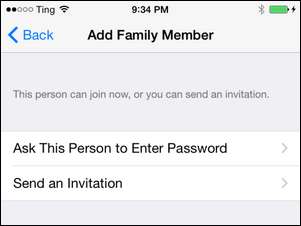
V dalším kroku vyberte, zda chcete, aby zadali heslo nebo poslali pozvánku k aktivaci Rodinného sdílení na svém zařízení. Vzhledem k tomu, že jste pravděpodobně přímo v chodbě od nich (nebo jejich zařízení dokonce sedí na stole před vámi), je heslo trochu přehnané. Klepnutím na „Odeslat pozvánku“ je propojíte s vaším účtem.
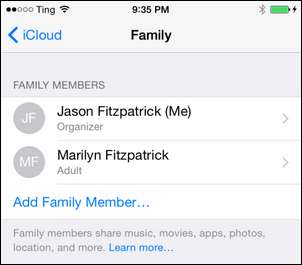
Nový člen rodiny se nyní zobrazí na seznamu na řídicím panelu sdílení rodiny. Pokud si přejete autorizovat nově přidaného člena rodiny, abyste mu na oplátku umožnili autorizovat nákupy provedené dětmi v účtu, budete muset klepnout na jméno dospělého a poté přepnout přepínač „Rodič / opatrovník“ . Mějte na paměti, že to nemá nic společného s tím, zda si dotyčná dospělá osoba může na vašem účtu zakoupit položky (ve výchozím nastavení je můžete přidat do svého rodinného plánu jako dospělou osobu). Tento přepínač jim pouze umožňuje autorizovat žádosti o nákupy od dětí také ve stejném plánu sdílení rodiny.
Opakováním výše uvedených kroků můžete přidat další členy, ale při přidávání dítěte mladšího třinácti musíte projít několika speciálními obručemi. (Poznámka: Pokud jste již vytvořili účet pro své dítě dříve, než bylo Rodinné sdílení věcí, přejděte do poslední části tohoto tutoriálu a podívejte se, jak vyřešit neoficiální změnu účtu pro dospělé na dětský účet Rodinné sdílení).
První (a pravděpodobně vás obtěžuje) obruč je, že jako primární platební metodu na účtu Apple potřebujete kreditní (nikoli debetní) kartu. Navzdory skutečnosti, že při pokusu o autorizaci účtu dítěte můžete ve svém účtu použít debetní kartu podporovanou Visa / Mastercard, výzva k zadání kreditní karty k ověření, že jste dospělí. Vzhledem k tomu, že mnozí z nás mají Apple ID dost stará na to, aby mohli v tuto chvíli odjet na střední školu, celá věc s kreditní / debetní kartou vypadá trochu hloupě.
Druhou menší obručí je, že musíte přeskočit kliknutí na odkaz „Přidat člena rodiny“ a místo toho vyhledat menší odkaz ve spodní části obrazovky označený „Vytvořit Apple ID pro dítě“. Klikněte na odkaz a postupujte podle pokynů. Vytváříte v podstatě nový účet Apple ID a budete muset zadat heslo, vytvořit bezpečnostní otázky a celou část. Až budete hotovi, posledním krokem je pouze uvést, zda dítě musí požádat o svolení nákupu (všechny požadované nákupy budou schváleny vámi nebo jiným oprávněným rodičem / zákonným zástupcem).
Stejně jako ostatní dospělí ve vašem plánu sdílení rodiny mají přepínač opatrovníka, všechny děti mají přepínač „Zeptejte se na nákup“, který můžete nastavit tak, aby jim buď umožňoval nákup jakéhokoli materiálu vhodného pro věk (jak je stanoveno v systému hodnocení Apple a jejich věku jako jste jej zadali) nebo aby všechny žádosti nejprve předala oprávněná dospělá osoba v plánu sdílení rodiny.
Jakmile přidávání členů rodiny dokončíte, je čas se podívat, jak věci fungují na konci procesu.
Použití rodinného sdílení jako manžela / dítěte
Na opačné straně, než je účet organizátora, jsou koncoví uživatelé. Pojďme se podívat, jak to vypadá na druhé straně plánu sdílení.
Po přidání uživatelů do vašeho plánu Rodinného sdílení obdrží oznámení, že byli do plánu pozváni (nebo pokud jste použili funkci hesla, výzva k zadání hesla).
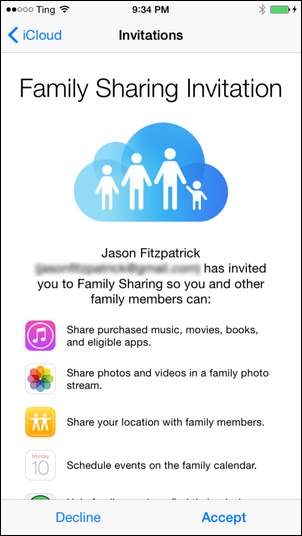
Po přijetí pozvání se na povrchu nic nezmění. Aby měli členové rodiny přístup, musí vyhledat sdílený obsah v nabídce historie nákupů v příslušné aplikaci (App Store, iTunes nebo iBook).
Chcete-li například najít sdílené aplikace, musíte otevřít aplikaci App Store a kliknout na ikonu aktualizace na dolním navigačním panelu.
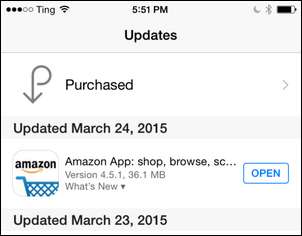
Poté klikněte na možnost „Zakoupeno“ a uvidíte nejen svou vlastní historii nákupů, ale také historii nákupů členů vašeho rodinného sdílení.

Tímto způsobem mohou sekundární uživatelé vidět obsah zakoupený organizátorem rodinného plánu a naopak organizátor může zobrazit obsah zakoupený členy rodiny v plánu. Tento proces můžete opakovat i v iTunes a iBooks a zobrazit seznamy nákupů pro vaše další členy rodiny.
Upozornění a vysvětlení
I když jsme celkově ohromeni celým systémem Family Sharing (a podobně, že sjednocuje sdílení, stejně jako služby určování polohy rodiny / zařízení), existuje několik upozornění, která vyžadují trochu objasnění, abyste věděli, jak systém funguje a neskončíte v horší kondici, než když jste začínali.
První věc, kterou bychom zde chtěli zdůraznit, protože je to na první pohled nejasné a dokonce i na druhý pohled, je toto: všechny uskutečněné nákupy, i když jsou prováděny pomocí kreditní karty organizátora Family Share, jsou propojeny s Apple ID uživatele, který zahájil nákup, a navždy zůstane spojen s tímto nákupem. To znamená, že pokud si váš syn koupí spoustu sezón seriálu Sci-Fi, oba se rádi díváte, přestože jste za něj zaplatili, je ve skutečnosti propojen s jeho účtem a když vyroste a později opustí domácnost (a rodinné sdílení v průběhu procesu) pak ztratíte přístup k dané televizní show. V některých případech by to mohlo být v pořádku, možná vaše dítě kupuje média, která nemáte zájem uchovat, nebo chcete, aby obsah vlastnila. U obsahu, který si chcete zachovat, musí být tento obsah zakoupen organizátorem (nikoli dítětem nebo dospělou osobou v rámci plánu sdílení rodiny). Rozhodně se posaďte a promluvte se svou rodinou o důsledcích toho a o tom, jak kdokoli skutečně klikne na tlačítko nákupu, je skutečným vlastníkem nákupu (bez ohledu na to, zda faktura platí nebo ne).
Druhá věc je, že mnoho lidí se pokusilo potýkat se s tímto dospělým, dítětem a již sdílejí obsahový obchod, a proto jejich děti již mají Apple ID. Neexistuje žádný způsob, jak oficiálně převést účet „pro dospělé“ (což je každý účet vytvořený před rodinným sdílením, pokud jde o Apple) na účet „podřízený“. Systém však můžete oklamat změnou data narození na účtu, který jste pro své dítě vytvořili, aby mělo 13 let (nejnižší věk, který můžete použít při vytváření Apple ID) a poté je přidat do Rodinného sdílení. K dispozici budou možnosti schválení nákupu a Rodinné sdílení s nimi bude zacházet, jako by měli podřízený účet.
Tyto výhrady stranou, jsme opravdu spokojeni se směrem, kterým se Rodinné sdílení ubírá, protože sdílení obsahu mezi zařízeními ve stejné rodině je úplnou hračkou ve srovnání se starou metodou spouštění více Apple ID, ručním procházením s každým zařízením a zkoušením abyste měli přehled o aktualizacích a obsahu. Nyní jsou všechny nákupy sdíleny, každá osoba si může ze sdíleného seznamu vybrat, co chce, nákup je centralizován (na kartu organizátora) a rodiče mají snadné schopnosti schvalovat nákupy.







